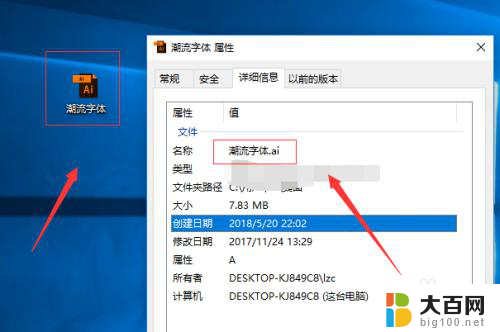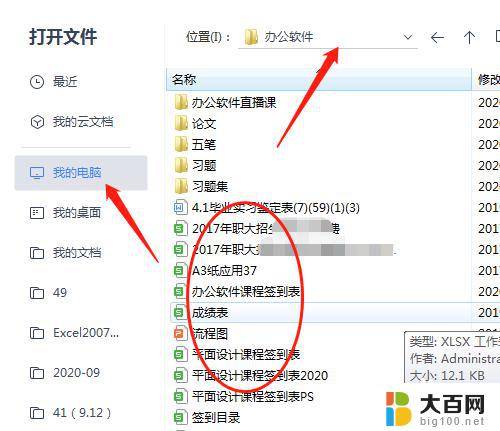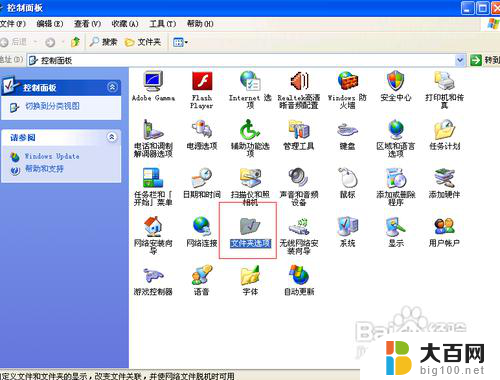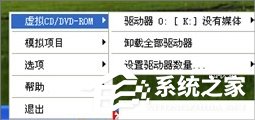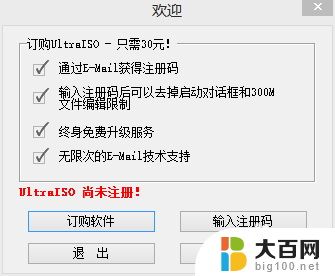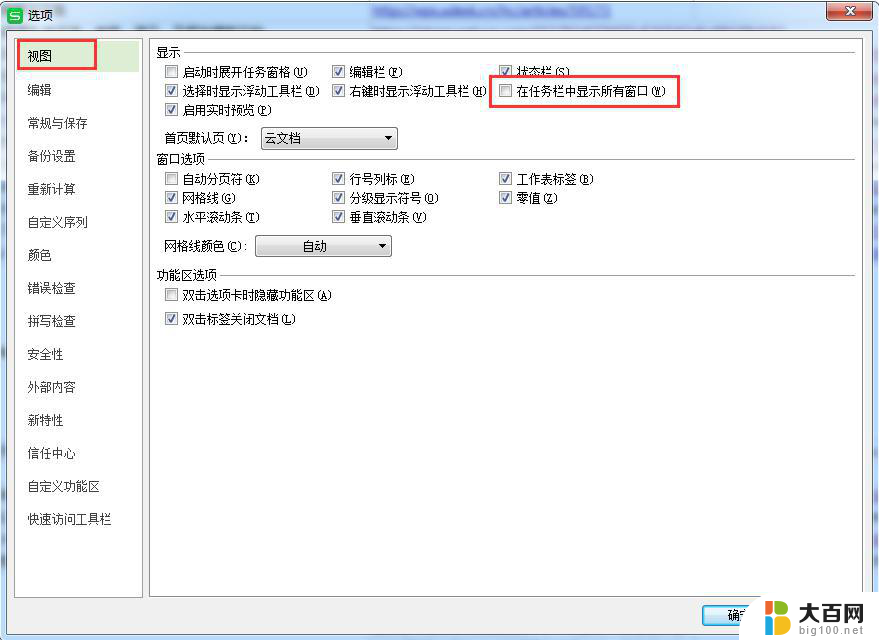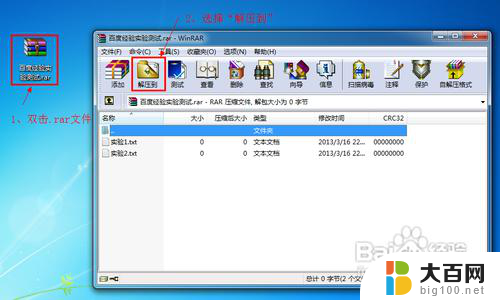后缀iso文件怎么打开 如何使用虚拟光驱打开iso文件
后缀iso文件怎么打开,在如今的数字化时代,我们经常会遇到各种各样的文件格式,其中ISO文件是一种常见且重要的文件格式,ISO文件是指以.iso为后缀的光盘镜像文件,它可以将整张光盘的内容完整地存储在一个文件中。对于一些不熟悉的用户来说,如何打开和使用ISO文件可能会成为一个难题。幸运的是我们可以通过使用虚拟光驱来轻松地打开和浏览ISO文件的内容。虚拟光驱是一种软件工具,它可以模拟光盘的功能,使我们能够在电脑上直接访问和运行ISO文件中的内容。接下来我们将介绍一些简单的步骤,帮助大家轻松地打开和使用ISO文件。
具体方法:
1.ISO文件,它的扩展名为.iso,文件类型为“光盘映射文件”,是为方便光盘刻录而生成的文件。
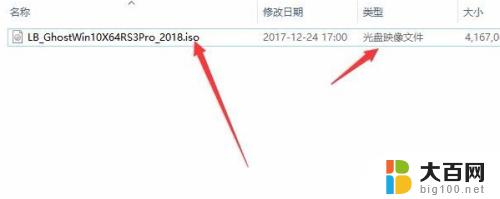
2.如果电脑系统是Win10的话,可以直接双击ISO文件即可打开。或是右键点击ISO文件,然后在弹出菜单中选择“装载”菜单项。这时Windows10系统就会直接打开ISO文件了。
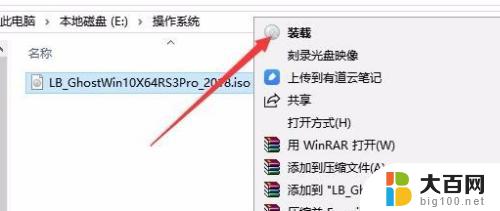 3在打开ISO文件后,在此电脑文件夹中。会自动多出一个DVD驱动器,这是由于Win10本身自带的虚拟光驱的原因。如果要关闭打开的虚拟光驱,只需要右键点击盘符,在弹出菜单中选择“弹出”菜单项就可以了。
3在打开ISO文件后,在此电脑文件夹中。会自动多出一个DVD驱动器,这是由于Win10本身自带的虚拟光驱的原因。如果要关闭打开的虚拟光驱,只需要右键点击盘符,在弹出菜单中选择“弹出”菜单项就可以了。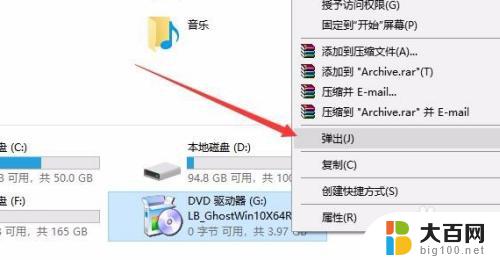
4.如果电脑系统不是Win10,那可以通过安装虚拟光驱软件来打开ISO文件。或是在安装了Winrar解压软件后,右键点击该文件,在弹出菜单中选择“解压到当前文件夹”菜单项来打开文件。
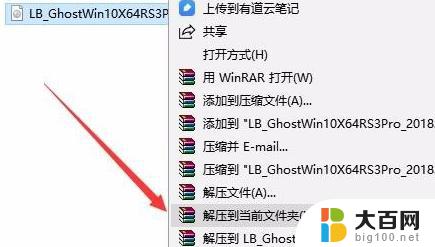
以上是有关于如何打开后缀为iso的文件的全部内容,如果您遇到类似的情况,可以按照小编的方法来解决问题。